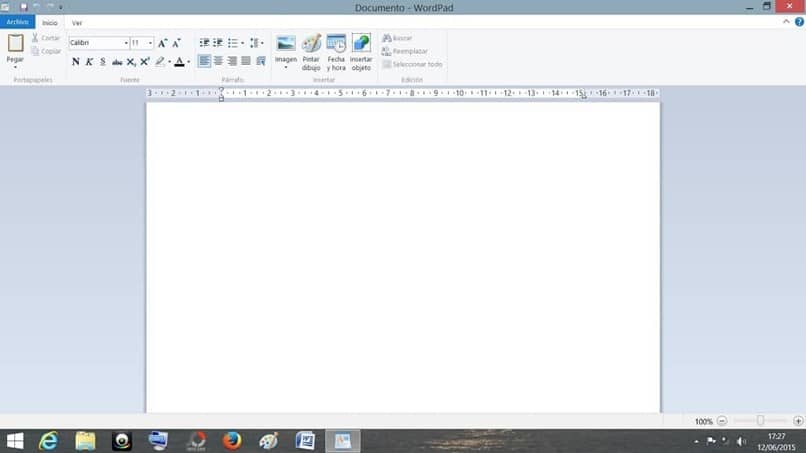
Desde o seu lançamento no mercado com Windows 95, a empresa Microsoft adicionou aplicativos gratuitos que permitem ao usuário criar documentos no formato TXT sem a necessidade de um pacote de escritório pago como o Microsoft Office.
Um deles é o Notepad, identificado como um pequeno notebook com linhas horizontais e uma folha azul transparente que os cobre, levantado até a metade, e geralmente utilizado por sua simplicidade por programadores de software para diversos trabalhos e em linguagem mais livre.
Este aplicativo carrega a definição de processador de texto y Possui funções mais avançadas que o bloco de notas, mas consideravelmente inferior ao programa Word. Entre suas desvantagens está o fato de que não permite a criação de arquivos de texto com formatos, cores, entre outros.
Versões anteriores ao Windows 95, eles não tinham o design para a criação de tabelas e correções ortográficas e gramaticais, funções que foram adicionadas por meio de atualizações no sistema operacional Windows; embora seja sempre possível converter um documento do Wordpad para o Word para editá-lo com mais opções.
Pelas características que possui, como ser incorporado ao computador diretamente na instalação do sistema operacional Windows, não é necessário ter conexão com a internet para sua utilização, revisão de documentos armazenados em pendrive ou arquivos baixados anteriormente.
Uso de margens
Geralmente, quando você instala o WordPad, ele vem com um configurações padrão, que muitas vezes não é o que precisamos para realizar nosso trabalho ou para redigir documentos para uso posterior.
Ligue o computador e, uma vez ligado, clique no botão iniciar localizado no canto inferior esquerdo da tela, para que seja exibido o menu de todos os aplicativos e pastas principais do disco rígido, e no menu ‘ Pesquisar ‘barra tipo’ WordPad ‘.
Assim que o programa começar a correr, vai dar-lhe a apresentação de uma folha em branco, onde ficará apenas à sua espera para captar as suas ideias, mas para o fazer de forma mais organizada, temos de definir parâmetros universais para escrever documentos, como o formato APA.
Este formato indica que devemos deixar uma polegada em cada uma das margens, tanto a parte superior quanto a inferior, e os lados esquerdo e direito; uma polegada se traduz em centímetros como 2,54, conforme indicado por este formato, e um recuo de cinco centímetros.
Modificação de margem
Agora que você sabe quais são as medidas, vamos mostrar como você pode colocá-las em um documento do WordPad se você não tiver o pacote de escritório do Word ou se você não tiver a Internet para baixar o software Open Office gratuito , que inclui o Open OfficeWriter.
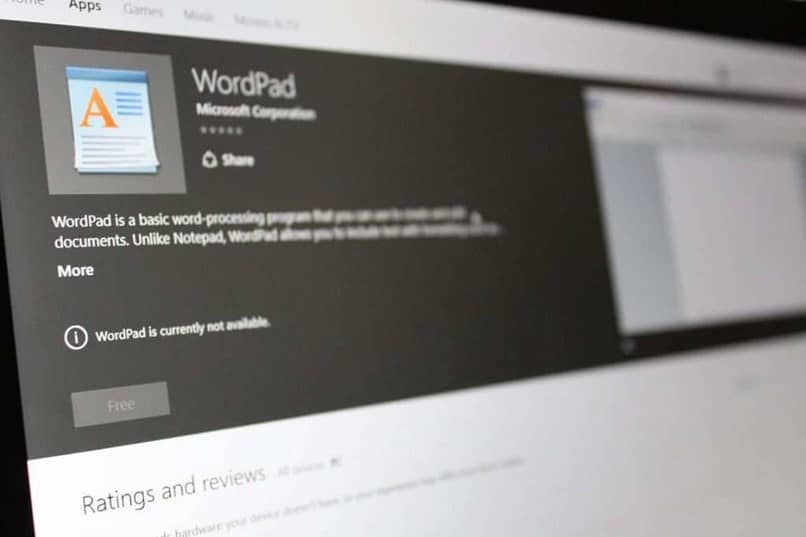
Na barra superior, você pode ver à esquerda o botão ‘definir página’, onde na seção de margens você pode colocar os valores que mencionamos anteriormente (uma polegada, ou seja, 2,54cm) que você deve colocar em todas as caixas de texto editáveis, superior e inferior, direita e esquerda.
Por fim, você aceita este procedimento clicando em ‘ok’ e terá um documento estilizado que atende aos requisitos da APA estabelecidos para documentos; embora se não for o caso do que você precisa, você pode colocar os parâmetros que achar convenientes, lembrando sempre de manter a grafia correta.
Outra forma limitada de estabelecer uma margem nesta aplicação é por meio de uma regra, embora só vá modificar o lado esquerdo do seu documento, o que por motivos de trabalho e estéticos não é recomendado, porém fica a seu critério se é o que você precisa.
Como você pode ver, criar e modificar margens neste aplicativo é um processo extremamente simples que permitirá que você dê mais ordem ao seu documento.
Essas mudanças serão aplicadas no momento de fazer iimpressões físicas disponível para posterior encadernação. Você pode até converter o arquivo Worpad em PDF, já que com suas novas margens deve ser mais fácil de ler.